win10圖標變白怎么辦 Win10桌面圖標顯示不正常解決辦法
一臺新的電腦,在出廠之后,我們需要先對它裝系統,裝好系統之后,我們只需要在電腦上安裝軟件便可以使用了,安裝的軟件可以將快捷方式發送到桌面,但是有時候我們發現,這個快捷方式卻無法顯示縮略圖,但是也可以使用,就是不方便去尋找軟件,之所以出現這種情況,是因為系統的保存縮略圖的數據庫出現了問題,我們需要將整個數據庫刪除掉,但是由于整個文件是隱秘的,所以我們需要將它顯示在資源管理器中,那么我們要如何操作才能讓快捷鍵顯示出圖標呢,以下是小編為大家整理的相關Win10桌面圖標顯示不正常解決辦法,一起來看看吧!
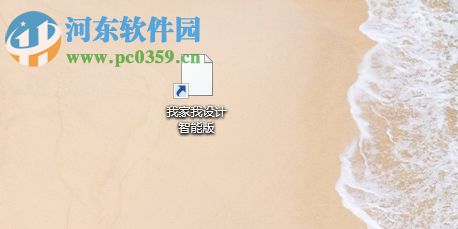
第一步:按下鍵盤上的win+E打開資源管理器,或者在電腦中隨便打開一個文件夾,我們便可以看到整個資源管理器中的文件。
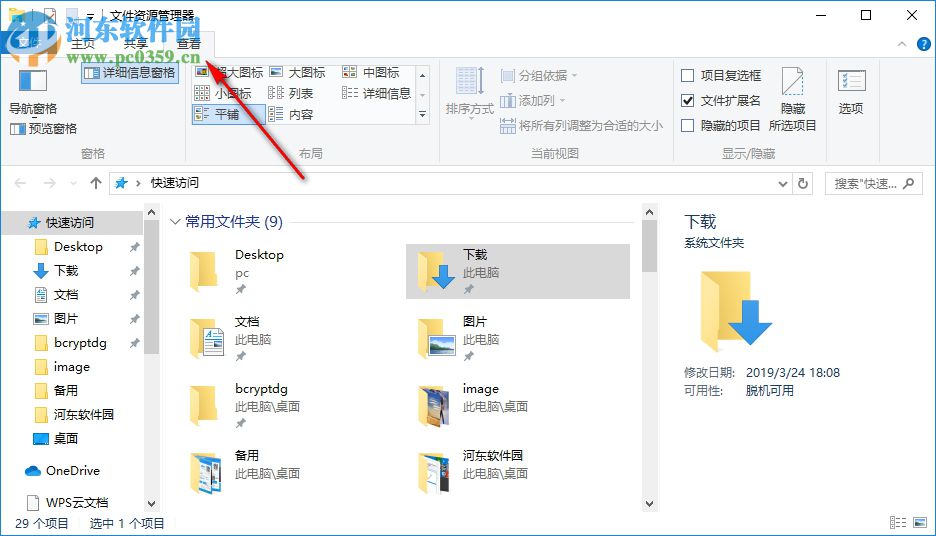
第二步:找到管理器右上方的隱藏的項目,然后勾選這個選項,同時我們也可以將拓展名顯示出來。
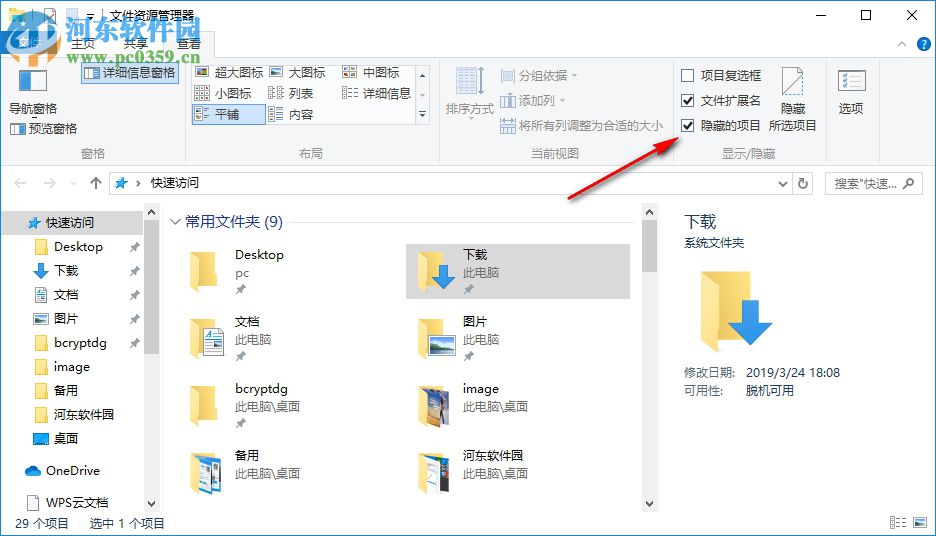
第三步:按下鍵盤上的win+R打開命令提示符,然后輸入%localappdata%,然后回車。大家也可以在開始菜單中的系統工具中打開這個應用。
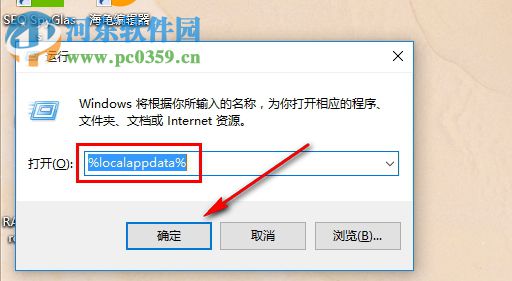
第四步:進入這個文件中之后,找到一個叫做“iconCache.db”,然后將整個文件夾刪除掉。
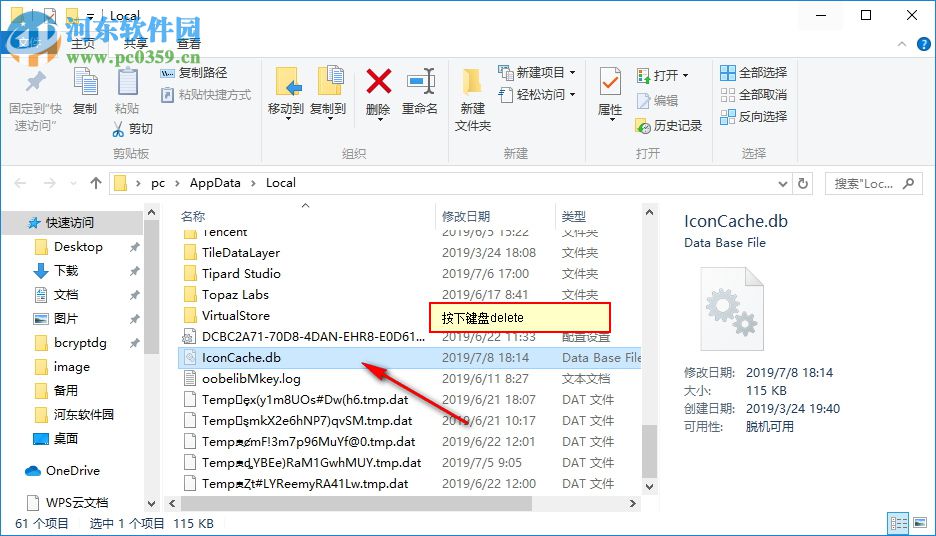
第五步:右鍵單擊窗口的任務管理器,然后右鍵單擊將它打開。
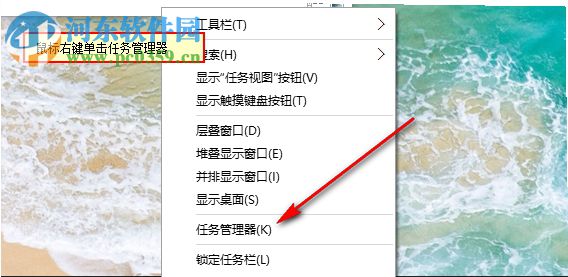
第六步:打開任務管理器之后,找到windows資源管理器,然后右鍵單擊“重新啟動”。
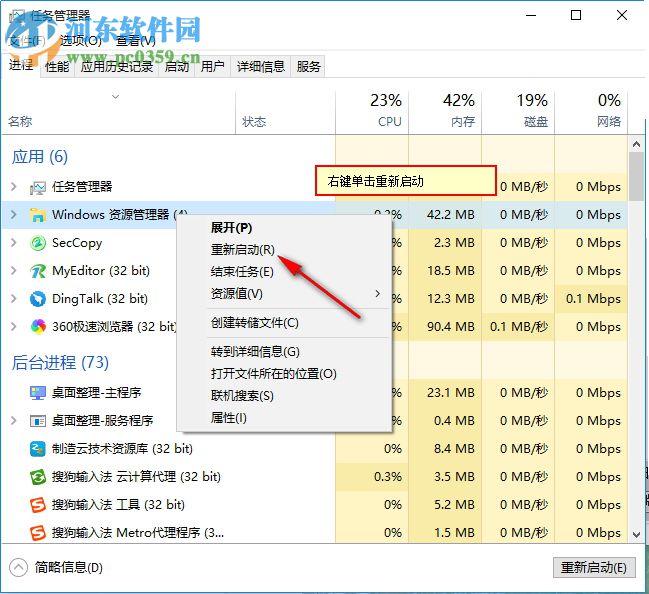
第七步:返回桌面,我們便可以看到這個圖標顯示出來了。
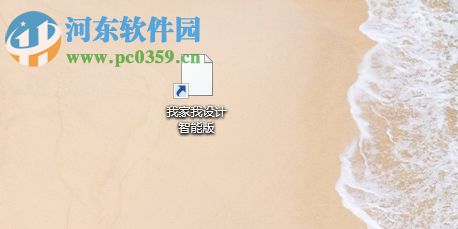

有朋友肯定會問,這個數據庫這樣刪除掉會不會有影響,小編可以告訴大家這樣是不會有影響的,大家可以將數據庫刪除掉,然后在下一次開機的時候,這個圖標便會顯示出來。
相關文章:
1. Win10系統ping時出現傳輸失敗常見故障?這招收好了2. Win10系統下雙核瀏覽器如何切換內核?3. 統信uos系統怎么選擇打印機驅動? uos打印機驅動的兩種選擇方法4. Windows7系統codemeter.exe是什么文件?能卸載嗎?5. Win10桌面圖標大小怎么更改?Win10桌面圖標大小更改方法介紹6. Win10微軟搜索很慢怎么辦?瞬間提速方法推薦7. macOS Ventura 13.3 正式版發布: 增加了重復照片檢測功能等功能8. Windows11升級可能會加密硬盤 注意!這個按鈕不要碰!9. 教你如何使用兩行代碼激活Windows系統10. Win8系統提示無線適配器或訪問點有問題怎么解決?

 網公網安備
網公網安備